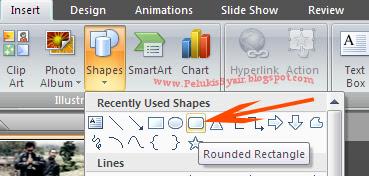Kali ini Pelukis Syair akan membagikan trik cara membuat slide loading pada microsoft power point 2007. Hal pertama yang harus dilakukan adalah buka Ms Office Power Point 2007. Setelah Ms Office Power Point 2007 terbuka, ikuti langkah-langkah berikut ini:
1. Membuat Background
- Buat slide kosong dengan cara : pada menu Home -> New Slide -> lalu pilih Blank.
- Klik kanan pada slide kosong tadi, pilih Format Background.
- Pada tab Fill, pilih Picture or texture fill.
- Tepat di bawah Insert From pilih file. Akan muncul layar yang meminta anda untuk memilih gambar yang anda inginkan. Setelah selesai memilih, klik tombol insert .
- Masih dalam menu format background, pilih tab picture -> recolor -> background color 2 lightclose, kemudian pilih close.
NB : Jika anda menginginkan gambar tetap seperti file aslinya, Jangan di rubah option pada Picture atau pilih No Recolor.
2. Menyisipkan Shape (Part I) dan Teks
- Pada menu insert, klik shape -> Rounded Rectangle.
- Gambar sebuah segiempat pada slide dengan cara drag mouse anda.
- Setelah itu, klik kanan pada segiempat yang telah anda buat barusan. Pilih size and potition.
- Pada kota dialog yang muncul, masukkan heigth: 0,83" dan width: 8,67". Klik Close.
- Klik kanan sekali lagi pada segiempat tadi, lalu pilih Format Shape.
- Pada bagian fill, pilih solid fill -> color: black, text 1. Masukkan nilai transparansi sebesar 72%.
- Pada bagian line color, pilih solid color -> color: red.
- Pada bagian Line Style, masukkan width: 3 pt. Lalu close .
- Masukkan tulisan pada segiempat tersebut dengan cara klik kanan -> edit text. Masukkan text yang anda inginkan. Misalnya: Now Loading...Please wait.
3. Menyisipkan Shape (Part II)
- Pilih segiempat tadi (klik). Pada menu home -> paste -> duplicate.
- Akan ada sebuah segiempat yang baru. Klik kanan segiempat yang baru tersebut lalu pilih format shape -> fill -> solid fill -> color -> Red -> Transparency -> 25%
- Pada bagian Line color -> solid line -> Color -> Yellow -> close.
- Selanjutnya, tempatkan segiempat kedua (hasil dupliklat tadi/sekarang yang mempunyai warna merah garis kuning, jika anda tepat mengikuti langkah-langkah diatas) pada segiempat pertama sehingga kedua segiempat tersebut saling bertumpukan atau saling berimpit.
4. Membuat Efek Animasi
Agar kelihatan kerennya, kita akan menambah efek animasi pada slide yang telah kita buat. Ikuti angkah-langkah berikut ini:
- Pilih segiempat yang berwrna hijau tadi. Pada menu animation -> costum animation. Akan muncul jendela costum animation pada sisi kanan layar komputer anda.
- Add effects -> entrance -> more effects -> wipe -> ok
- Pada layar costum animation di sebelah kanan, klik kanan pada animasi tersebut lalu pilih effect options.
- Pada tab effects -> direction: from left.
- Pada tab timing -> start: with previous, delay: 0,8 seconds, dan speed: 10 seconds. Lalu ok.
- Pada menu animation (Pojok kanan atas), beri tanda centang pada automatically after (di bawah advanced slide) dan masukkan nilainya 00:11
- Selesai. Slide yang telah anda buat seolah-olah sedang melakukan proses loading untuk memulai presentasi anda selanjutnya.
- Anda dapat mendownload contoh Slide Loading yang suda jadi. DOWNLOAD.
- Atau dalam contoh materi mengaktifkan menu Ribbon DOWNLOAD.
Selesai juga buat nih tutorial, tak terasa 1 jam telah berlalu. Semoga dapat membantu anda untuk memperindah slide presentasi anda. Terimakasih atas kunjungan, jangan lupa nantikan tips dan trik power point 2007 lainnya hanya di www.PelukisSyair.blogspot.com








.gif)